VMware
- 首先需要先安裝
VMware Workstation Pro可以根據這篇文章來下載VMware
下載kali linux?
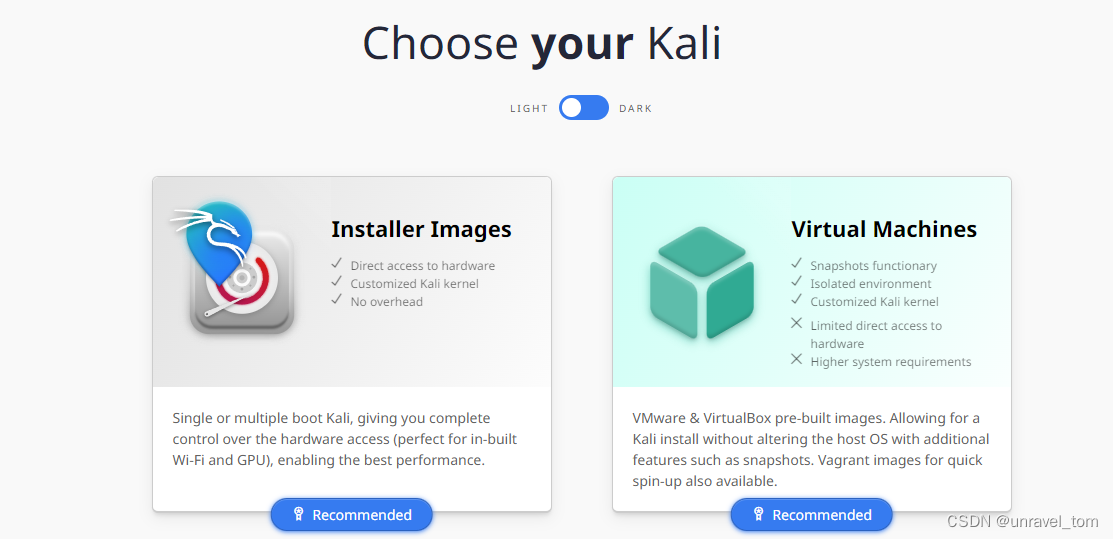
Installer Images? VS??Virtual Machines
| Installer Images(安裝鏡像) | Virtual Machines(虛擬機) |
| 直接訪問硬件,定制內核,無開銷 適合單獨或多重引導系統 完全控制硬件訪問(適合內置Wi-Fi和GPU),提供最佳性能 | 支持快照功能,隔離的環境,定制的Kali內核 對硬件的直接訪問有限,較高的系統要求 提供VMware和VirtualBox的預構建鏡像,允許在不改變宿主操作系統的情況下安裝Kali |

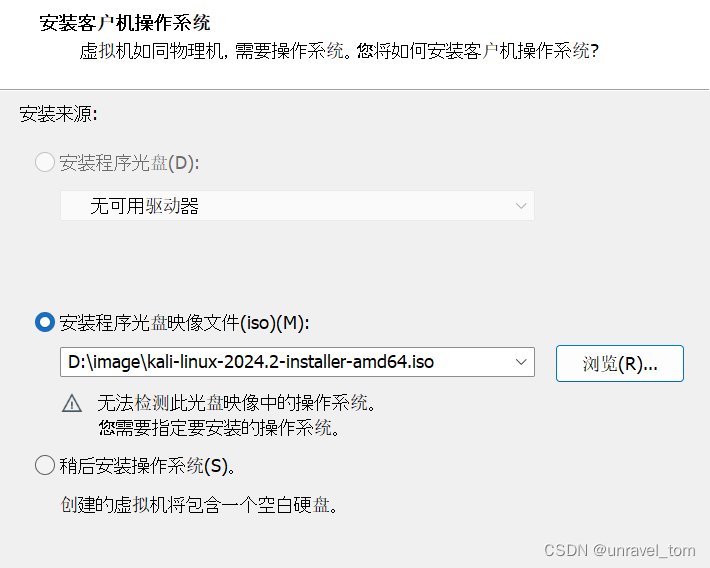
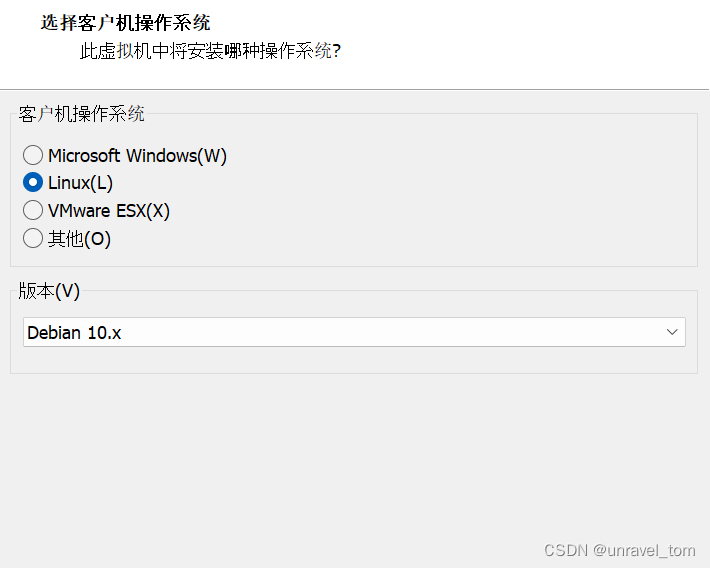


配置kali
物理機裝入Kali避坑指南,結合這篇文章物理機和虛擬機的主要差別就是網絡配置了
基礎配置
語言,位置,鍵盤,網絡主機名,域名,用戶名,密碼
使用虛擬機這里選擇第一個就好了,如果你是物理機最好選擇使用LVM,方便后續某個分區內存不夠進行動態擴容
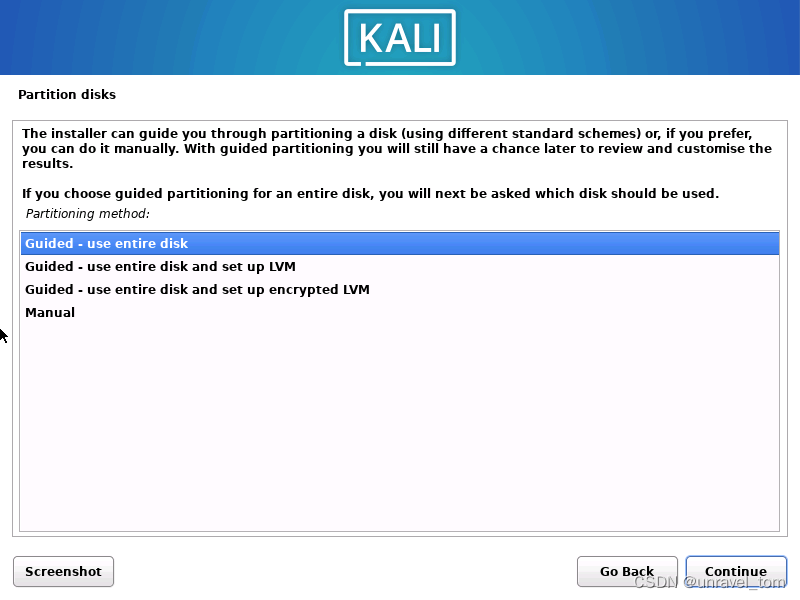
選擇第一個就好了,后續點擊 finish , yes,就完成了安裝kali的步驟
默認,后續會等很長時間


選擇/dev/sda
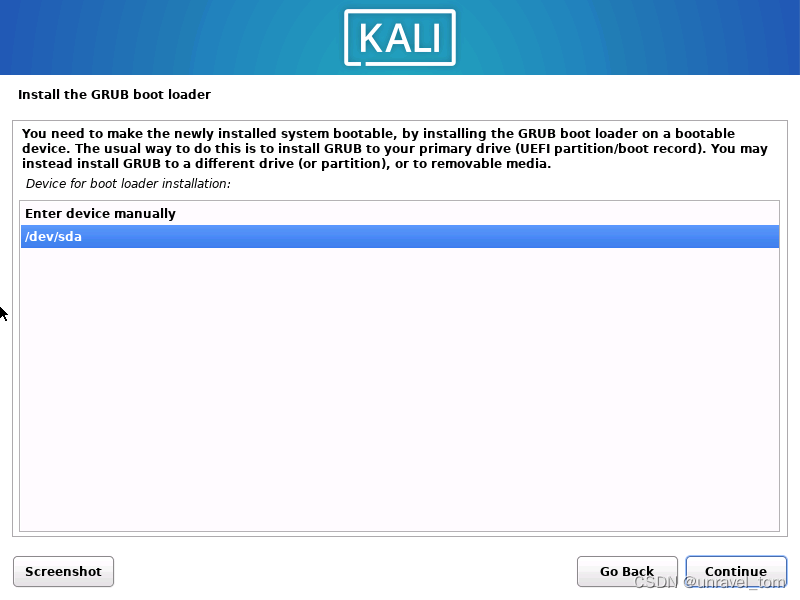

kali換源
- 打開? vim /etc/apt/sources.list
- 在這里 ctrl + c 復制,在虛擬機 ctrl + shift + v 粘貼
- 點擊 i 進行編輯模式,此時最下角會出現 --INSERT--
- 注釋官方源,粘貼鏡像源,按 Esc 然后打出 :wq 保存并退出

官方源
deb http://http.kali.org/kali kali-rolling main non-free contrib
deb-src http://http.kali.org/kali kali-rolling main non-free contrib
中科大源
deb http://mirrors.ustc.edu.cn/kali kali-rolling main non-free contrib
deb-src http://mirrors.ustc.edu.cn/kali kali-rolling main non-free contrib
阿里云源
deb http://mirrors.aliyun.com/kali kali-rolling main non-free contrib
deb-src http://mirrors.aliyun.com/kali kali-rolling main non-free contrib
清華大學源
deb http://mirrors.tuna.tsinghua.edu.cn/kali kali-rolling main contrib non-free
deb-src https://mirrors.tuna.tsinghua.edu.cn/kali kali-rolling main contrib non-free
浙大源
deb http://mirrors.zju.edu.cn/kali kali-rolling main contrib non-free
deb-src http://mirrors.zju.edu.cn/kali kali-rolling main contrib non-free
東軟大學源
deb http://mirrors.neusoft.edu.cn/kali kali-rolling/main non-free contrib
deb-src http://mirrors.neusoft.edu.cn/kali kali-rolling/main non-free contrib
新加坡kali源
deb http://mirror.nus.edu.sg/kali/kali/ kali main non-free contrib
deb-src http://mirror.nus.edu.sg/kali/kali/ kali main non-free contrib
163 Kali源
deb http://mirrors.163.com/debian wheezy main non-free contrib
deb-src http://mirrors.163.com/debian wheezy main non-free contrib更新軟件包
- sudo apt update?
- sudo apt upgrade
遠程連接
這里使用Terminus,Terminus 是一款功能強大、界面友好的現代終端模擬器,特別適合需要高效命令行工具的專業用戶。支持所用平臺使用
通過SSH連接到Kali Linux系統 IP地址如192.168.113.129,端口22
檢查SSH服務:在Kali系統上,確保SSH服務已啟動。
sudo systemctl status ssh啟動SSH服務
sudo systemctl start ssh
填入信息,點擊連接,就像上圖的效果
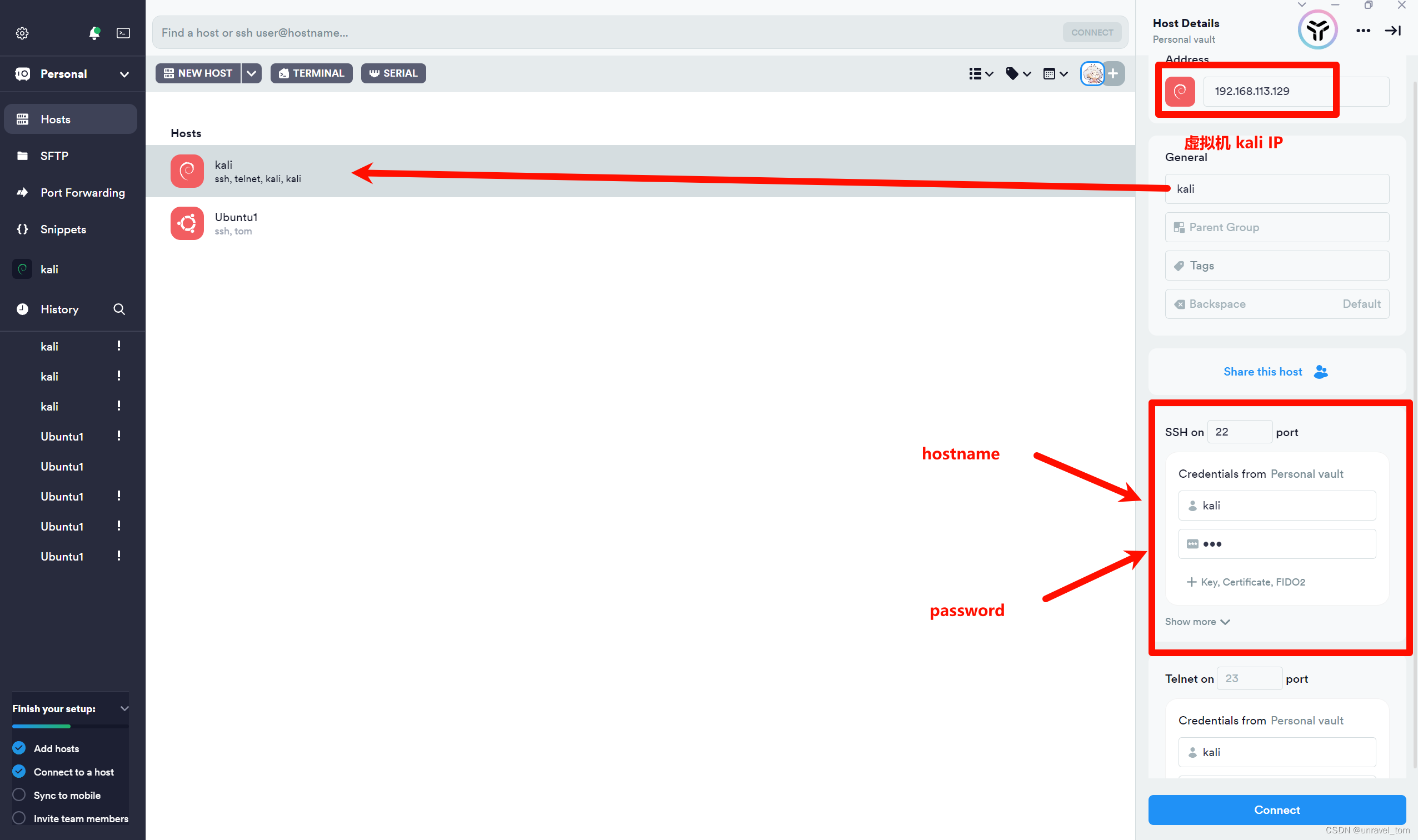


:鏈表)



)


習題講解)






-使用參數化模型投影點)



4門1453元最熱門證書限時免費考)